帝王谷资源网 Design By www.wdxyy.com
最终效果

1、首先在photoshop中新建文件,选择一个较为自然的笔触绘制线稿。我喜欢随着压感有粗细变化的笔刷,这样的笔触用起来感觉就像在纸上画画一样,心里感觉比较亲切。
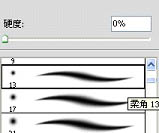
2、我的习惯是用线找好画面的构图以及人物的大体动态,不会作为画面最终效果的边缘线,所以线稿不必画得过于细致。

3、接下来的上色是在线稿图层之下,为了方便以后的上色,把线稿层的透明度降低。

4、调制笔刷。设置笔刷属性,使笔刷出现类似粉笔的笔触质感。先选择photoshop中自带的有湿边的笔触。
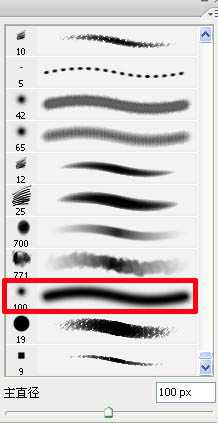
5、按F5键,调出画笔的属性面板。按着竖行红色选框里面的属性设置笔刷,最后会产生预览里面的笔刷效果,这就是我们接下来绘图需要用的笔刷。
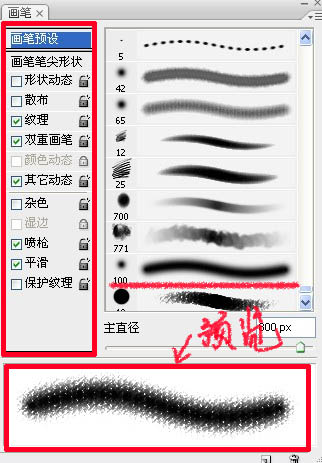
6、然后点选红色区域内的按钮存储画笔,以后再使用这个笔触的时候就不用再重新调节这些属性了。喜欢这样的笔刷是因为用颗粒状的边缘画出来的色块会比较自然,不会过于死板。
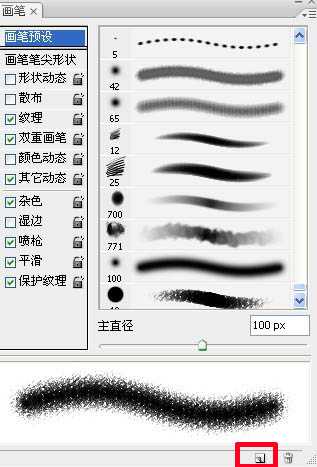
7、为了更好地把握整个画面的色彩倾向,先用大色块铺调子。我觉得紫色比较适合“秘密花园”的主题风格,而偏粉一点的紫色就使它更贴合画中人物的年龄了。这个颜色是要作为背景用的,所以纯度不要太高,以免太抢眼。


上一页12 3 下一页 阅读全文

1、首先在photoshop中新建文件,选择一个较为自然的笔触绘制线稿。我喜欢随着压感有粗细变化的笔刷,这样的笔触用起来感觉就像在纸上画画一样,心里感觉比较亲切。
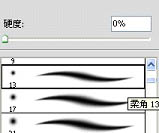
2、我的习惯是用线找好画面的构图以及人物的大体动态,不会作为画面最终效果的边缘线,所以线稿不必画得过于细致。

3、接下来的上色是在线稿图层之下,为了方便以后的上色,把线稿层的透明度降低。

4、调制笔刷。设置笔刷属性,使笔刷出现类似粉笔的笔触质感。先选择photoshop中自带的有湿边的笔触。
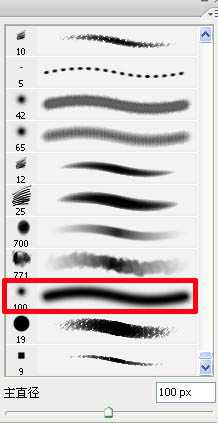
5、按F5键,调出画笔的属性面板。按着竖行红色选框里面的属性设置笔刷,最后会产生预览里面的笔刷效果,这就是我们接下来绘图需要用的笔刷。
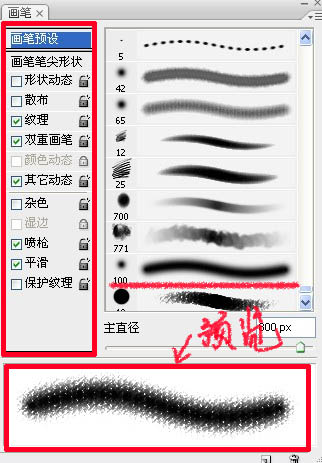
6、然后点选红色区域内的按钮存储画笔,以后再使用这个笔触的时候就不用再重新调节这些属性了。喜欢这样的笔刷是因为用颗粒状的边缘画出来的色块会比较自然,不会过于死板。
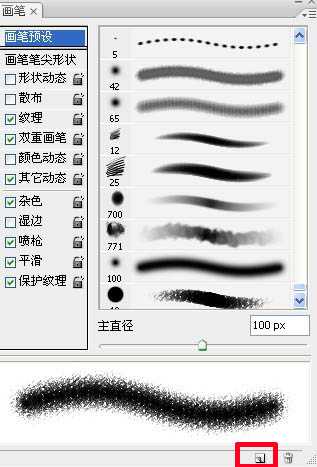
7、为了更好地把握整个画面的色彩倾向,先用大色块铺调子。我觉得紫色比较适合“秘密花园”的主题风格,而偏粉一点的紫色就使它更贴合画中人物的年龄了。这个颜色是要作为背景用的,所以纯度不要太高,以免太抢眼。


上一页12 3 下一页 阅读全文
标签:
围红围巾
帝王谷资源网 Design By www.wdxyy.com
广告合作:本站广告合作请联系QQ:858582 申请时备注:广告合作(否则不回)
免责声明:本站文章均来自网站采集或用户投稿,网站不提供任何软件下载或自行开发的软件! 如有用户或公司发现本站内容信息存在侵权行为,请邮件告知! 858582#qq.com
免责声明:本站文章均来自网站采集或用户投稿,网站不提供任何软件下载或自行开发的软件! 如有用户或公司发现本站内容信息存在侵权行为,请邮件告知! 858582#qq.com
帝王谷资源网 Design By www.wdxyy.com
暂无评论...
RTX 5090要首发 性能要翻倍!三星展示GDDR7显存
三星在GTC上展示了专为下一代游戏GPU设计的GDDR7内存。
首次推出的GDDR7内存模块密度为16GB,每个模块容量为2GB。其速度预设为32 Gbps(PAM3),但也可以降至28 Gbps,以提高产量和初始阶段的整体性能和成本效益。
据三星表示,GDDR7内存的能效将提高20%,同时工作电压仅为1.1V,低于标准的1.2V。通过采用更新的封装材料和优化的电路设计,使得在高速运行时的发热量降低,GDDR7的热阻比GDDR6降低了70%。
更新日志
2025年02月22日
2025年02月22日
- 小骆驼-《草原狼2(蓝光CD)》[原抓WAV+CUE]
- 群星《欢迎来到我身边 电影原声专辑》[320K/MP3][105.02MB]
- 群星《欢迎来到我身边 电影原声专辑》[FLAC/分轨][480.9MB]
- 雷婷《梦里蓝天HQⅡ》 2023头版限量编号低速原抓[WAV+CUE][463M]
- 群星《2024好听新歌42》AI调整音效【WAV分轨】
- 王思雨-《思念陪着鸿雁飞》WAV
- 王思雨《喜马拉雅HQ》头版限量编号[WAV+CUE]
- 李健《无时无刻》[WAV+CUE][590M]
- 陈奕迅《酝酿》[WAV分轨][502M]
- 卓依婷《化蝶》2CD[WAV+CUE][1.1G]
- 群星《吉他王(黑胶CD)》[WAV+CUE]
- 齐秦《穿乐(穿越)》[WAV+CUE]
- 发烧珍品《数位CD音响测试-动向效果(九)》【WAV+CUE】
- 邝美云《邝美云精装歌集》[DSF][1.6G]
- 吕方《爱一回伤一回》[WAV+CUE][454M]
